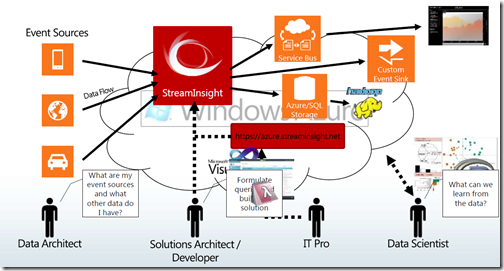Windows Azure PowehShellで、Windows Azureサービスを管理することができます。
使用を始めるには、Windows Azure PowerShellコマンドを使用するためにセットアップをし、Windows Azure 管理ポータルからpublishsettingファイルをダウンロードする必要があります。
PoweShellで次のコマンドを使用して、Windows Azure Powershellをダウンロードできます。
PS C:\> Get-AzurePublishSettingsFile
このコマンドは、次のURLで公開されている.publishsettingsファイルをダウンロードします。
https://windows.azure.com/download/publishprofile.aspx?wa=wsignin1.0
.publishusettingsファイルをローカルに保存すれば、次のコマンドが使用できます。
PS C:\> Import-AzurePublishSettingsFile WindowsAzureInternal-11-20-2012-credentials.publishsettings
このコマンドを実行すると、次の場所に設定ファイルが作成されます。
C:\Users\<Windows_Login_User_Name>\AppData\Roaming\Windows Azure Powershell
config.json
DefaultSubscriptionData.xml
publishSettings.xml
publishSettings.xmlを開くと、次のように証明書の拇印を確認することができます。
<?xml version="1.0"?>
<PublishData xmlns:xsi="http://www.w3.org/2001/XMLSchema-instance" xmlns:xsd="http://www.w3.org/2001/XMLSchema">
<PublishProfile PublishMethod="AzureServiceManagementAPI" Url="https://management.core.windows.net/" ManagementCertificate="********************************************">
<Subscription Id="GUID_1" Name="Windows Azure Internal Consumption *" />
<Subscription Id="GUID_2" Name="Windows Azure Internal Consumption ****" />
</PublishProfile>
</PublishData>
まれに、Import-AzurePublishSettingsFileを使用してPublishSettingsをインポートしようとすると次のエラーが発生することがあります。
Import-AzurePublishSettingsFile : Value can not be null.
Parameter name: s
At line:1 char:1
その場合、次の手順を試してください。
- 「C:\Users\<Windows_Login_User_Name>\AppData\Roaming\Windows Azure Powershell」にあるファイルをすべて削除してください。
- 再度同じコマンドを使用してください。publish設定ファイルをインポートして設定ファイルを再生成します。
元情報
How does Windows Azure PowerShell import publishsettings using Import-AzurePublishSettingsFile command?をざっくり意訳した投稿です。